- Ja jūsu Windows Hello pirkstu nospiedums nedarbojas, radusies problēma ar jūsu sistēmas failiem.
- Lai atjauninātu sistēmas draiverus un novērstu problēmu, varat izmantot specializētu trešo personu rīku.
- Pārliecinieties, vai esat iestatījis Windows Hello, ja pirkstu nospiedumu skeneris nav pieejams.
- Citi risinājumi būtu sistēmas atiestatīšana vai atjaunošana iepriekšējā punktā.

- Lejupielādējiet Restoro datoru labošanas rīku kas nāk ar patentēto tehnoloģiju (patents pieejams šeit).
- Klikšķis Sāciet skenēšanu lai atrastu Windows problēmas, kas varētu izraisīt problēmas ar datoru.
- Klikšķis Labot visu lai novērstu problēmas, kas ietekmē datora drošību un veiktspēju
- Restoro ir lejupielādējis 0 lasītāji šomēnes.
9. Atjauniniet pirkstu nospiedumu aparatūras draiveri
- Ar peles labo pogu noklikšķiniet Sākt.
- Atlasiet Vadības panelis.
- Izvēlieties Ierīču pārvaldnieks.
- Klikšķis Biometriskās ierīces lai paplašinātu sarakstu.
- Pirkstu nospiedumu sensors ir norādīts kā Synaptics FP sensors (pamatojoties uz jūsu sistēmas modeli).
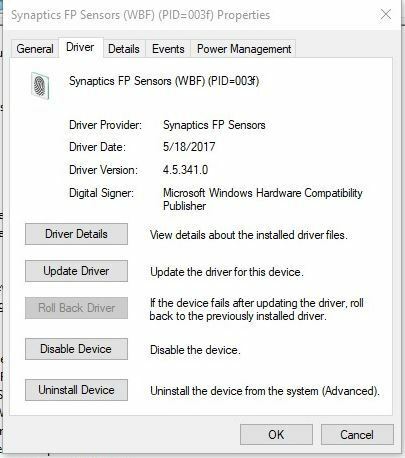
- Ar peles labo pogu noklikšķiniet uz ierīces.
- Atlasiet Rekvizīti.
- Atlasiet Vadītāja cilne.
- Klikšķiniet uz Atjaunināt draiveri.
10. Veiciet tīru sāknēšanu
- Atveriet meklēšanas lodziņu.
- Tips MSConfig.
- Atlasiet Sistēmas konfigurācija.
- Atrodi Pakalpojumi cilni.
- Atlasiet Paslēpt visus Microsoft pakalpojumus lodziņā.
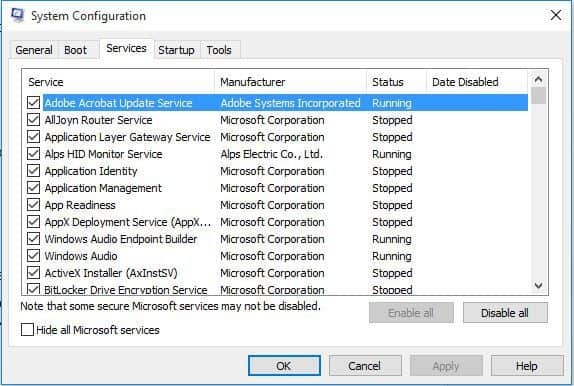
- Klikšķis Atspējot visus.
- Dodieties uz cilni Startup.
- Noklikšķiniet uz Atvērt uzdevumu pārvaldnieku.
- Aizveriet uzdevumu pārvaldnieku un pēc tam noklikšķiniet uz labi.
- Pārstartējiet datoru.
Ja jūs joprojām nevarat novērst Windows Hello pirkstu nospiedumu kļūdu, novērsiet visus programmatūras konfliktus, kas varētu izraisīt problēmu.
Veicot tīru sāknēšanu datoram, tiek samazināti konflikti, kas saistīti ar programmatūru, kas var atklāt Windows Hello pirkstu nospiedumu lasītāja nedarbošanās pamatcēloņus.
Šos konfliktus var izraisīt lietojumprogrammas un pakalpojumi, kas startē un darbojas fonā ikreiz, kad parasti startējat sistēmu Windows.
Piezīme: Lai veiksmīgi veiktu tīru sāknēšanu sistēmā Windows 10, jums jāpiesakās kā administratoram.
Vai jums ir problēmas ar draiveru instalēšanu? Šis raksts aptver visas iespējamās problēmas.
11. Instalējiet draiverus saderības režīmā
- Lejupielādējiet jaunāko draiveri no ražotāja vietnes.
- Saglabājiet to vietējā diskā.
- Ar peles labo pogu noklikšķiniet uz lejupielādētā draivera iestatīšanas faila.
- Klikšķis Rekvizīti.
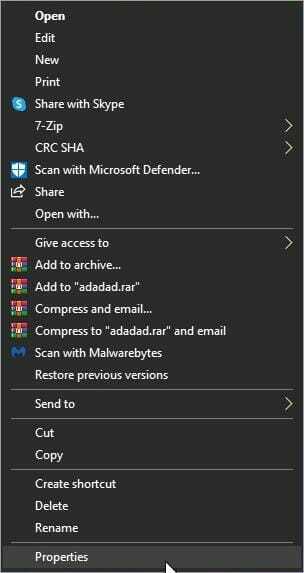
- Klikšķis Cilne Saderība.
- Atzīmējiet izvēles rūtiņu blakus Palaidiet šo programmu saderības režīmā.
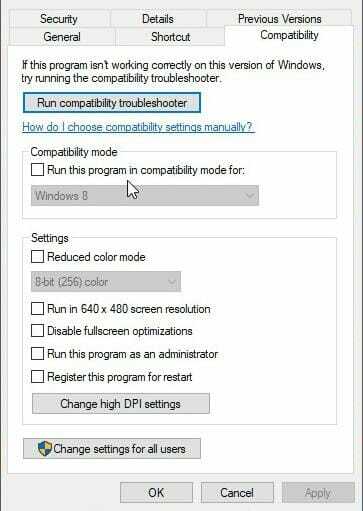
- Nolaižamajā sarakstā atlasiet Operētājsistēma.
- Draiveris instalēs, pēc tam pārbaudīs tā funkcionalitāti.
Vai jūs varējāt panākt, lai Windows Hello pirkstu nospiedumu lasītājs atkal darbotos, izmantojot kādu no šiem risinājumiem? Atstājiet tur arī citus jūsu ierosinājumus vai jautājumus.
bieži uzdotie jautājumi
Parasti Windows Hello pirkstu nospiedumu nedarbošanās iemesli ir sistēmas bojājumi, nepareizi iestatījumi, aparatūras problēmas vai kļūdaini draiveri. Apskatiet to pamatīgs raksts par šo problēmu novēršanu lai uzzinātu vairāk.
Šis rokasgrāmata, kā novērst Windows Hello parāda daudz padomu un triku, ko izmantot, ja viss neizdodas, kā plānots.
Lielākajai daļai Windows 10 lietotāju ir novecojuši draiveri, taču šeit nav jābūt vienam no tiem. Lai izvairītos no šī scenārija, mēs varam to tikai ieteikt vienkāršs ceļvedis, kā atjaunināt draiverus.


